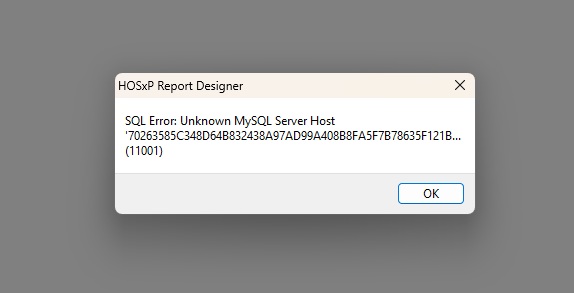1
HOSxP : XE / Re: แก้ไขสิทธในปุ่มnhso แล้วสิทธไม่เปลี่ยน
« เมื่อ: พฤศจิกายน 14, 2025, 13:36:22 PM »
ปัจจุบันโปรแกรม BMS-HOSxP XE ยังใช้การตรวจสอบสิทธิสปสช.จาก UC Authentication Mx (สปสช.ยังไม่ได้ประกาศปิดการใช้งาน)
อาจเกิดจากข้อมูลตรวจสอบสิทธิผ่าน UC Authentication Mx อาจทำให้แสดงสิทธิไม่ตรงกับข้อมูลบนหน้าเว็บสปสช.(SRM)
แนวทางแก้ไข ดังนี้
1.เปรียบเทียบข้อมูลสิทธิที่หน้าเว็บสปสช.(SRM) ให้ใช้ข้อมูลจากหน้าเว็บสปสช.(SRM) เป็นหลักก่อนบันทึกข้อมูลในโปรแกรม
2.ปัจจุบันอยู่ระหว่างกำลังพัฒนาให้โปรแกรม BMS-HOSxP XE สามารถเชื่อมต่อการตรวจสอบสิทธิจากระบบ SRM ได้ จึงต้องรอการพัฒนาโปรแกรมเพิ่มเติมต่อไปค่ะ
อาจเกิดจากข้อมูลตรวจสอบสิทธิผ่าน UC Authentication Mx อาจทำให้แสดงสิทธิไม่ตรงกับข้อมูลบนหน้าเว็บสปสช.(SRM)
แนวทางแก้ไข ดังนี้
1.เปรียบเทียบข้อมูลสิทธิที่หน้าเว็บสปสช.(SRM) ให้ใช้ข้อมูลจากหน้าเว็บสปสช.(SRM) เป็นหลักก่อนบันทึกข้อมูลในโปรแกรม
2.ปัจจุบันอยู่ระหว่างกำลังพัฒนาให้โปรแกรม BMS-HOSxP XE สามารถเชื่อมต่อการตรวจสอบสิทธิจากระบบ SRM ได้ จึงต้องรอการพัฒนาโปรแกรมเพิ่มเติมต่อไปค่ะ